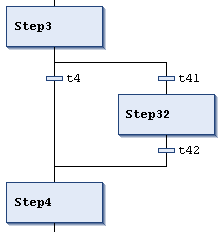命令:在插入右分支
象征:
功能:该命令插入分支位于所选位置的右侧。
称呼:菜单
. 插入分支的类型取决于所选元素。
如果所选元素的顶部元素是转移或替代分支,则CODESYS插入一个替代分支。
如果所选元素的顶部元素是步骤、宏、跳转或并行分支,则CODESYS插入带有跳转标记的并行分支
Branch<x>, 在哪里x是一个增量数字。您可以编辑跳转标记的默认名称。您可以将跳转标记定义为跳转目标。如果当前选择了现有分支的公共元素(水平线),则CODESYS将新的分支线作为分支线插入到最右侧。如果当前选择了现有分支的整条分支线,则CODESYS将新的分支线直接插入到右侧作为新的分支线。
例 8. 示例:并行分支
下图显示了分支插入右分支命令,而Step11已选择步骤。CODESYS自动插入步骤(Step2在示例中)。
在线模式下处理:如果t2结果为 TRUE,则CODESYS执行Step2紧接着step11以及之前t3已通过。
因此,与其他分支不同,CODESYS处理两条分支。
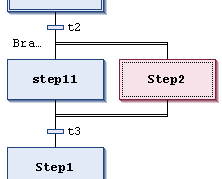
例 9. 示例:选择分支分支
下图显示了分支插入右分支命令,而t4选择了转移。CODESYS自动插入步骤(Step32在示例中)以及前后转移(t41, t42)。
在线模式下处理:如果Step3处于活动状态,则CODESYS通过后续转换(t4, t41 ) 从左到右。主分支的第一条分支线,其第一个转移产生TRUE已通过。因此,与并行分支不同,仅处理一条分支线。